12.3. Импорт данных¶
12.3.1. Поддерживаемые типы документов ЕГРН¶
Поддерживаемые на данный момент типы документов ЕГРН (список расширяется):
Кадастровый план территории (КПТ): KPT_v11, extract_cadastral_plan_territory_v01
Кадастровый план территории (КПТ): KPT_v10
Кадастровая выписка о земельном участке (КВЗУ): KVZU_v07
Кадастровая выписка об объекте капитального строительства (ОКС): KVOKS_v03
Техплан сооружения: TP_v06
Выписка о земельном участке: extract_about_property_land
Выписка об объекте недвижимости (сооружении): extract_about_property_construction
Выписка об объекте недвижимости (здании): extract_about_property_build
Выписка об основных характеристиках и зарегистрированных правах на объект недвижимости (помещение): extract_base_params_room
Выписка об основных характеристиках и зарегистрированных правах на объект недвижимости (объект незавершенного строительства): extract_base_params_under_construction
Выписка о характеристиках и правах на земельный участок: extract_base_params_land
Выписка о характеристиках и правах на объект недвижимости (здании): extract_base_params_build
Выписка о базовых параметрах: extract_base_params_const
Выписка о границах между субъектами РФ, муниципальных образований и населенных пунктов: extract_about_boundary
Выписка о ЗОУИТ: extract_about_zone
Местоположения ЗОУИТ: TerritoryToGKN
Решение о ЗОУИТ: ZoneToGKN
Для выписок, где есть дополнительная информация: о правах их обладателях, ограничениях, лицах в пользу которых они установлени, документах, сделках, и т.д., - она попадает в соответствующие слои.
Если вы столкнулись с ошибкой «Неподдерживаемый тип документа» и необходимой выписки нет в списке поддерживаемых плагином, обратитесь в support@nextgis.ru
12.3.2. Процесс импорта XML¶
Функция импорта выписок из ЕГРН (XML файлы) обозначена следующей иконкой ![]() и называется “Импорт данных ЕГРН”. При запуске этого инструмента открывается окно следующего вида (см. Рис. 12.16.):
и называется “Импорт данных ЕГРН”. При запуске этого инструмента открывается окно следующего вида (см. Рис. 12.16.):
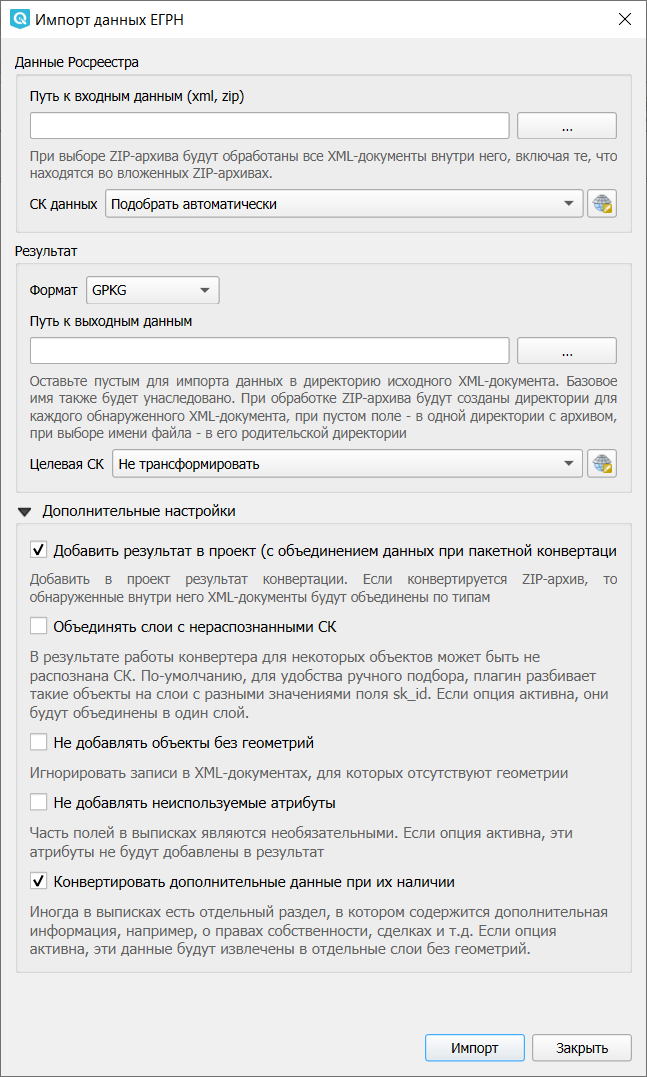
Рис. 12.16. Интерфейс инструмента “Импорт данных ЕГРН”¶
Здесь можно указать настройки импорта (подробнее см. ниже).
Реализована возможность пакетного ввода данных путем обработки ZIP-архива с вложенными в него XML-файлами. При выборе ZIP-архива будут обработаны все XML-документы внутри него, включая те, что находятся во вложенных ZIP-архивах. При пакетной конвертации доступна опция объединения выписок по типам и слоям, и, соответственно, автоматического добавления объединённых слоёв в проект со стилизацией - можно получить в NGQGIS объединённый слой из сотен выписок.
Данные Росреестра, как правило, имеют многослойную структуру. В связи с этим при их импорте в форматы .shp, .tab и .geojson программе необходимо создать не один набор выходных данных, а несколько. Имена для этих наборов будут выбраны автоматически - названия исходных слоёв будут добавлены к имени выходного файла, заданного пользователем. Например, если пользователь выбрал формат ESRI Shapefile и указал выходной путь “C:/imported/kpt_12_22.shp”, будут созданы файлы “C:/imported/kpt_12_22_lands.shp”, “C:/imported/kpt_12_22_lands_parts.shp” и так далее.
Поле пути для выходных данных можно оставить пустым - тогда импорт будет произведен в директорию, где расположены входные данные.
При обработке ZIP-архива будут созданы поддиректории для каждого обнаруженного XML-документа.
В процессе импорта могут быть применены следующие настройки:
Добавить результат в проект. Результаты импорта данных будут добавлены в проект в виде отдельных векторных слоев.
Объединять слои с нераспознанными СК. Если опция включена, объекты, для которых не распознана система координат, будут объединены в один слой. Если отключена, плагин разбивает такие объекты на слои в соответствии со значением поля sk_id.
Не добавлять объекты без геометрий. Если в исходном наборе данных не будет записей о геометрии объекта, то он не будет обработан и не попадет в конечный результат.
Не добавлять неиспользуемые атрибуты. Часть полей в выписках являются необязательными. Если опция активна, эти атрибуты не будут добавлены в результат.
Конвертировать дополнительные данные при их наличии. Дополнительная информация, например о правах собственности, сделках и т.п. будет извлечена в отдельные слои без геометрий.
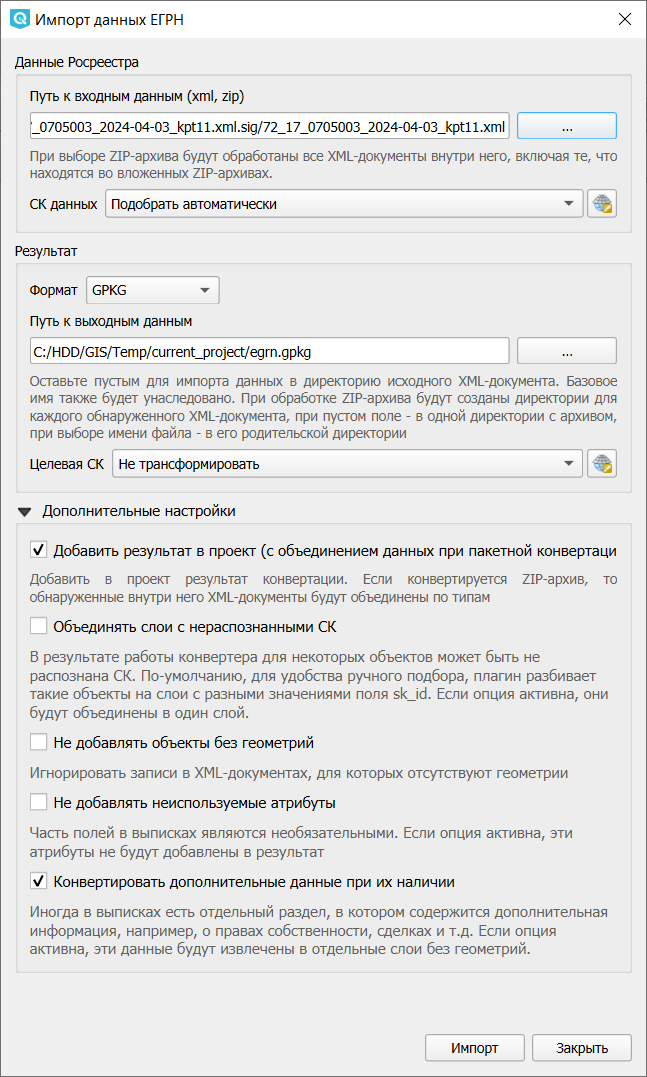
Рис. 12.17. Процесс импорта xml-файла¶
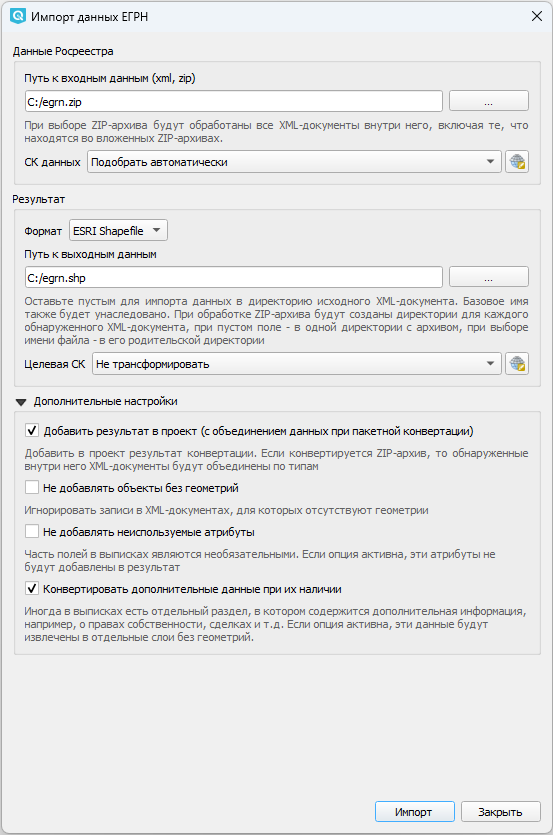
Рис. 12.18. Процесс импорта zip-архива¶
При старте конвертации окно закроется автоматически. Ход процесса можно видеть в прогрессбаре QGIS, лог конвертации - в окне логов QGIS (открывается кнопкой в правом нижнем углу).
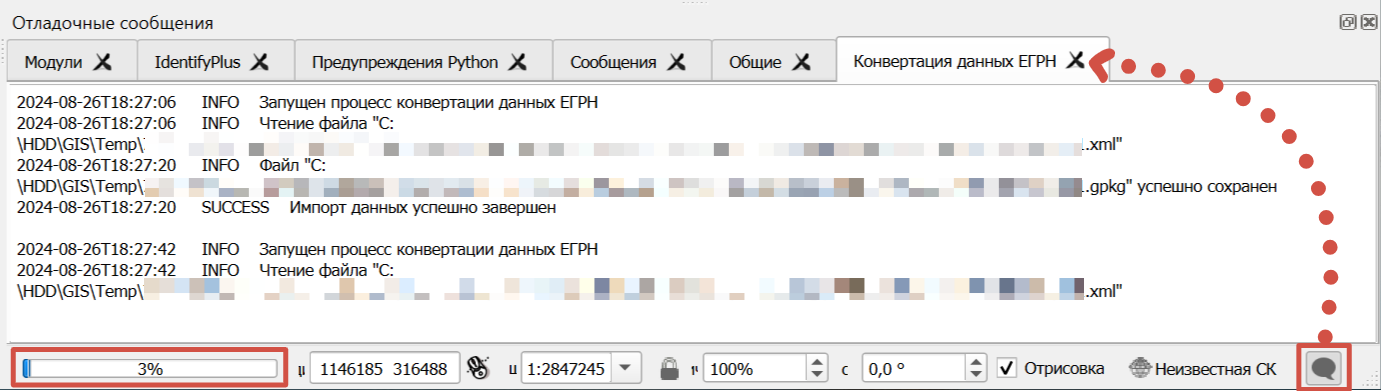
Рис. 12.19. Логи импорта и прогрессбар текущей конвертации¶
В случае успешного импорта вы увидите соответствующее сообщение.
Если в процессе были получены ошибки, вы будете уведомлены о них в этой же строке состояния.
«Ошибка записи на диск» - может возникнуть, например, если указан путь к системной директории, доступ к которой возможен только с правами администратора. В таком случае следует сменить место расположение конечного файла.
«Внутренняя ошибка чтения файла» - при возникновении данной ошибки обратитесь в support@nextgis.ru, приложив набор данных и опции, с которыми была запущена конвертация.
«Некоторые системы координат не были опознаны» - см ниже.
12.3.3. Работа с системами координат¶
Модуль позволяет указать систему координат (СК) данных и целевую СК. Если не указать СК данных вручную, модуль пытается подобрать их автоматически, но мы не гарантируем, что это будет сделано успешно и с необходимой точностью. Точные параметры систем координат - собственность Росреестра, не являются публичной информацией, а в некоторых случаях еще и секретны. Для конвертации модуль использует расчетные, примерные параметры.
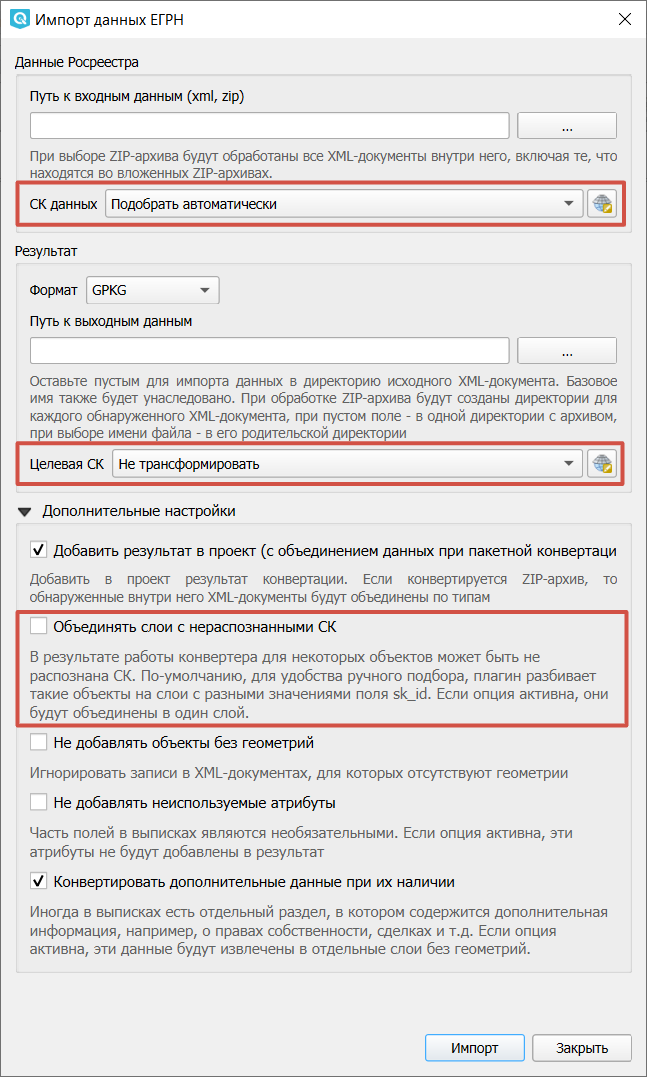
Рис. 12.20. Поля выбора СК данных и целевой СК¶
В выпадающем меню можно выбрать одну СК из списка. Первой будет стоять СК проекта.
Если нажать на кнопку справа, появится диалоговое окно настройки СК. В нем предствлены три опции:
Подобрать автоматически (для СК данных) или Не трансформировать (для целевой СК);
Предустановленные СК - можно выбрать подходящую из каталога;
Пользовательская СК - параметры можно ввести самостоятельно или скопировать из другой СК.
Если целевая СК указана, то все объекты, для которых распознана СК, будут трансформированы и помещены в слой с присвоенной целевой СК.
Если целевая СК не указана, то все объекты, для которых распознана СК, будут разбиты по слоям, в соответствии с этими СК. Информация о СК отображена в названии слоя, если конверация происходит с добавлением в проект.
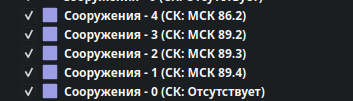
Рис. 12.21. Разбивка на слои по распознаным системам координат¶
Если СК не распознана, то вы можете получить сообщение: «Импорт данных завершен. Некоторые системы координат не были опознаны».
Объекты с нераспознанными СК объединяются в слои на основе поля sk_id. Например, будут созданы слои для «МСК X зона 1» и «МСК X зона 2», «СК Приуральский район», «Отсутствует» (вообще не удалось получить информацию). Если включить опцию Объединять слои с нераспознанными СК, они все попадут в один слой с подписью «Отсутствует».
Слои с нераспознанными СК помечаются в дереве слоёв знаком вопроса.

Рис. 12.22. Слои с нераспознанными СК в дереве слоёв¶
В этом случае пользователю необходимо:
самостоятельно выяснить параметры СК в которой он получил данные;
добавить эту СК в QGIS;
указать новую СК для отмеченных слоёв.
Как результат, если СК верная, данные «встанут» на место.

